サムネイル画像とは?
サムネイルとは、画像や印刷物ページなどを表示する際に視認性を高めるために縮小させた見本のこと。
親指(thumb)の爪(nail)のように小さく簡潔であるという意味から来ている。Wikipediaより
YouTubeでは動画を見るかどうか決める画像のことです。
表紙の画像ですね。
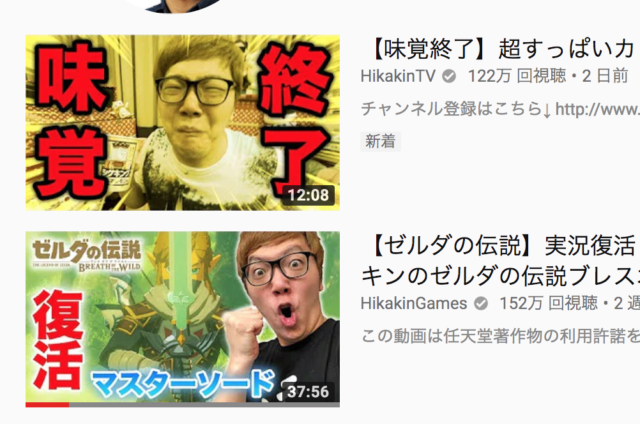
ブログではアイキャッチ画像と呼ばれたりします。
視聴者はこの画像でクリックしてみようかどうか決めています。
せっかく「関連動画」に入っていても動画の一部分を切り取ったデフォルト画像、お粗末なサムネイル画像だとクリックしてもらえないんです。
クリックしてもらえないということは視聴してもらえない。
必ず、魅力的なサムネイル画像が必要なんです。
魅力的なサムネイル画像だと視聴率は確実にアップします。
サムネイル画像の作り方
それほど凝ったサムネイル画像を作成する必要はありません。
大きな文字で要点を押さえたタイトルを画像の上に載せるだけでいいんです。
文字の色やフォントをある程度選んでタイトルの内容を短く表示する。
それだけでいいんです。
実際のタイトルと同じではなくても構いません。
内容がわかる文章、タイトルであればいいんです。
画像に文字を貼りつける方法はソフトやアプリを使うと簡単にできます。
あとはセンスですね。
それほどのセンスは入りません。
ではソフト、アプリを使ってオリジナルサムネイルの作成方法について紹介します。
Photoshop
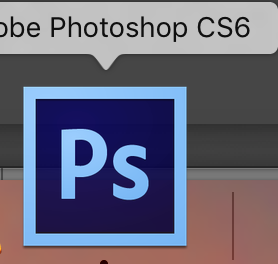
Adobe Photoshopで画像を開き、文字入力をする方法。
Photoshopを使うととても難しく感じるかもしれませんが、とても簡単。
画像を開き、左下の「T」のボタンをクリック。
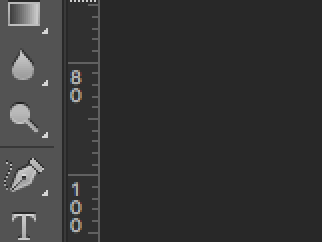
文字を入力します。
出来上がったのが下の画像。

プレビュー(mac)
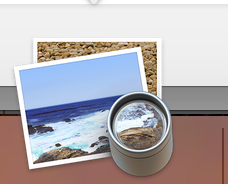
Mac専用アプリ「プレビュー」を使った文字入力。
一番右の「A」のボタンで文字の色やサイズ、フォントを選びます。
左から2番目の「T」ボタンで文字入力と文字の位置を決めます。

出来上がったのがこちら。

watermark(iPhone)
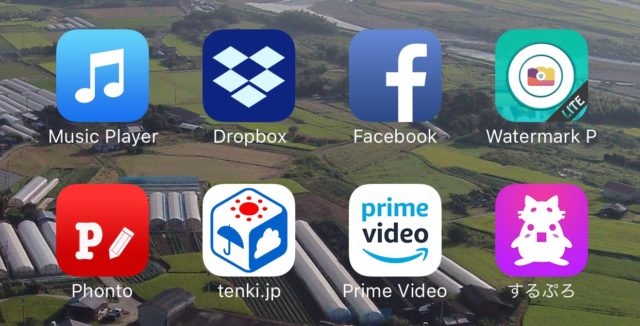
iPhone、iOSアプリWatermark を使ったサムネイル画像作成。
通常はウォーターマーク、透かしを入れる用のアプリですが不透明度を100%にすれば簡単にサムネイル画像が作れます。
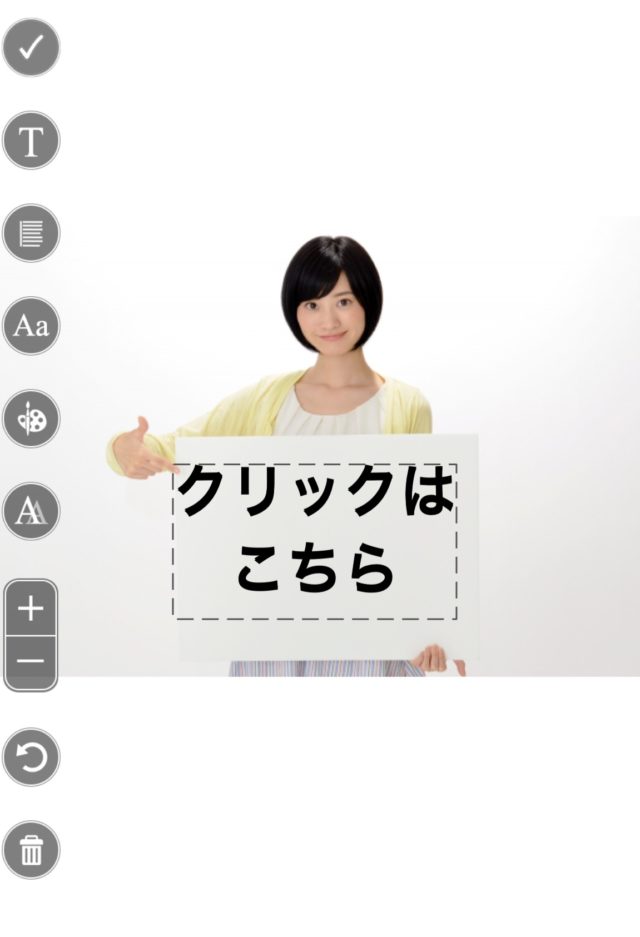
サムネイルにしようする画像を選んで「T」ボタンで文字を入力。
そのた文字の大きさやフォント、文字の色もそれぞれのボタンを選択し、変更することができます。
出来上がりがこちら。

まとめ
サムネイル画像はあくまでもクリックしてもらうための手段の1つ。
大事なことは、よりよいコンテンツの提供、タイトルやサムネイルにあった高品質の動画提供がメインです。
それを忘れずに動画作成に取り組んでください。
そうすれば自然と視聴回数とチャンネル登録者数が増えていきます。
頑張ってチャンネル登録者数1,000人、過去12ヶ月4,000時間の視聴時間を確保してください!


